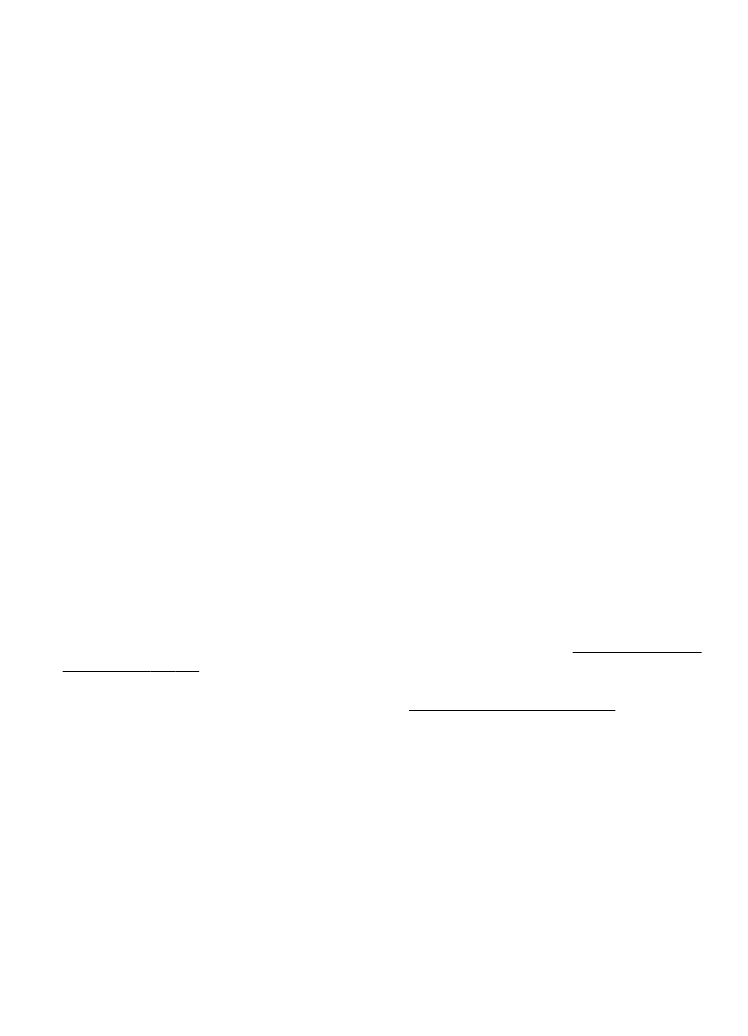
Obnovení standardního nastavení
Chcete-li obnovit standardní nastavení telefonu, zvolte Menu > Nastavení > Obn.
stand. nast. a vyberte z následujících možností:
● Obnovit pouze nast. — resetování všech předvolených nastavení bez odstranění
osobních dat
● Obnovit vše — Resetuje veškerá nastavení a odstraní všechna osobní data jako jsou
kontakty, zprávy, soubory médií a aktivační tlačítka.
Nastavení
© 2008 Nokia. Všechna práva vyhrazena.
36
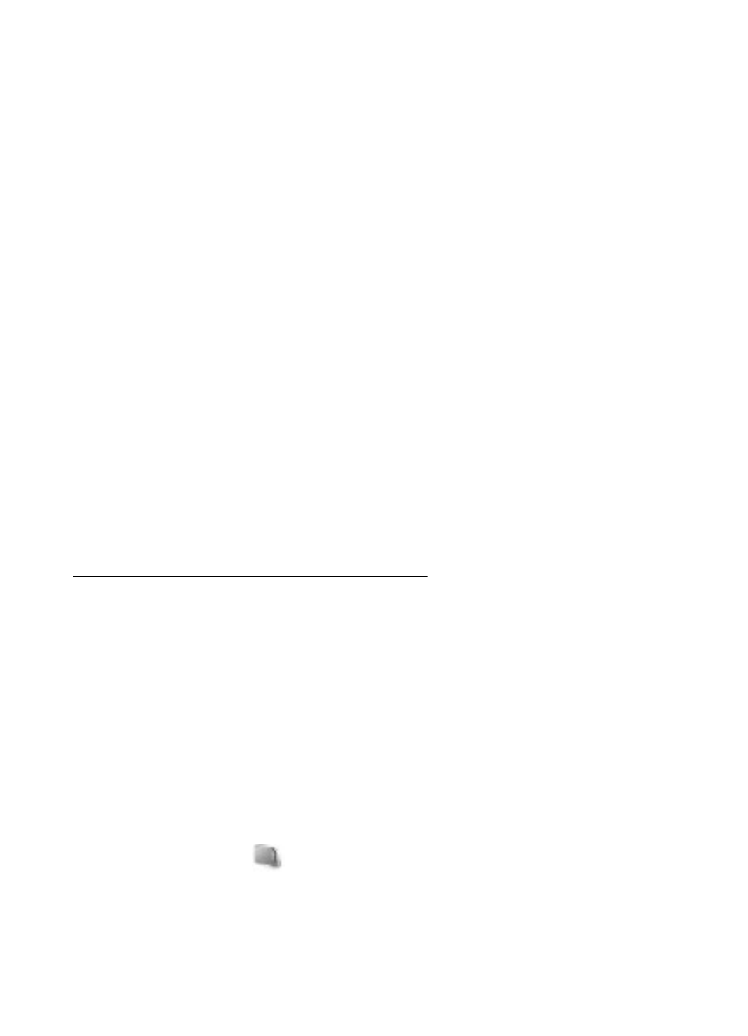
12. Menu operátora
Otevřete portál služeb nabízených vaším operátorem sítě. Podrobnější informace
získáte od operátora sítě. Operátor může toto menu aktualizovat zprávami služby.
13. Galerie
Můžete spravovat obrázky, videoklipy, hudební soubory, motivy, grafiku, tóny, nahrávky
a přijaté soubory. Soubory jsou uloženy v paměti telefonu nebo na paměťové kartě a
mohou být uspořádány do složek.
Složky a soubory
Chcete-li zobrazit seznam složek, zvolte možnost Menu > Galerie. Chcete-li zobrazit
seznam souborů ve složce, zvolte složku a zvolte Otevřít. Chcete-li při přesouvání
souboru zobrazit složky na paměťové kartě, vyberte paměťovou kartu a stiskněte
navigační tlačítko vpravo.
Tisk obrázků
Tento telefon podporuje tiskové řešení Nokia XpressPrint pro tisk obrázků ve formátu
JPEG.
1. Chcete-li připojit telefon ke kompatibilní tiskárně, použijte datový kabel nebo
odešlete obrázek pomocí Bluetooth na tiskárnu podporující technologii Bluetooth.
Viz „Bezdrátová technologie Bluetooth“, s. 29.
2. Vyberte obrázek, který chcete tisknout, a zvolte Volby > Tisk.
Paměťová karta
Paměťovou kartu můžete používat pro ukládání multimediálních souborů, např.
videoklipů, hudebních skladeb a zvukových souborů, fotografií a dat zpráv.
Některé složky v menu Galerie s obsahem, který telefon používá (například Motivy),
mohou být uloženy na paměťové kartě.
Formátování paměťové karty
Některé paměťové karty jsou dodány již předem formátované a jiné vyžadují
formátování. Formátováním paměťové karty se trvale odstraní všechna data na kartě.
1. Chcete-li formátovat paměťovou kartu, zvolte Menu > Galerie nebo Aplikace,
složku paměťové karty
a Volby > Formát. pam. kartu > Ano.
2. Po dokončení formátování zadejte název paměťové karty.